1、首先打开3dmax,设置单位为mm。实际建模的时候根据需要选择单位。然后在创建面板中选择创建一个平面

2、然后设置这个平面的大小,长度为185,宽度为307,长度分段和宽度分段都为400.设置完后要放大才能看见分格。

3、在修改器下拉选项里为平面加载一个置换修改器。
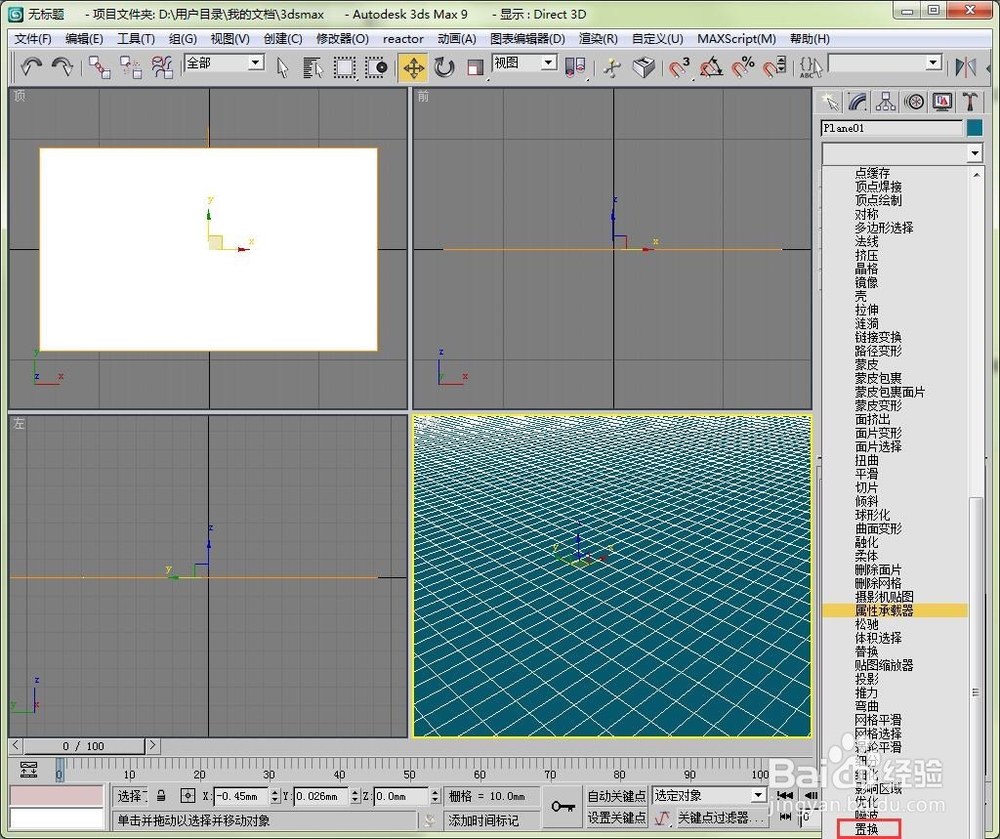
4、在置换修改器的参数卷展栏下设置强度为3.8mm,然后在贴图下选择“无”按钮。
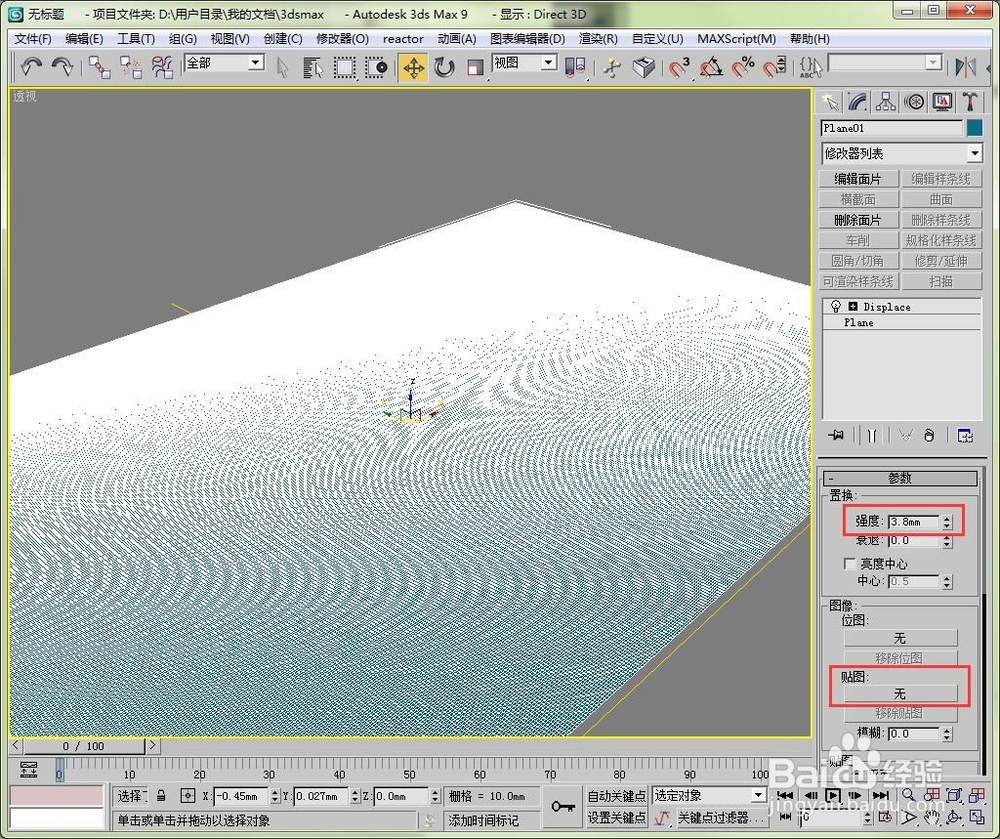
5、按“无”按钮打开材质/贴图浏览器,选择噪波程序贴图。

6、然后打开材质编辑器,将刚刚设置的噪波贴图拖拽到材质球上。在弹出的对话框中选择“实例”

7、然后设置材质编辑器下的坐标和噪波参数。在坐标下设置平铺,40.160.0在噪波参数下设置大小为55

8、设置好了之后回到视口区看刚才的平面,是不是有高低起伏的样子了,和海水还是挺相似的吧。
